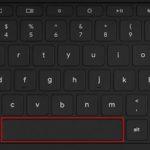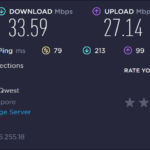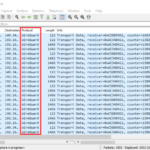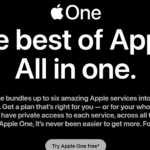Полное руководство о том, почему и как использовать VPN с вашим Apple TV для неограниченного потокового вещания.
Виртуальные частные сети больше не являются строго безопасными или бизнес-продуктами. Согласно этой статистике VPN, большая часть (50%) пользователей подписывается на них просто для развлечения, и 77% таких подписчиков покупают цифровой контент каждый месяц.
Таким образом, становится ясно, что виртуальные частные сети не ограничиваются ИТ-персоналом или кем-то в репрессивном режиме. «Обычные» люди используют его для многих целей, включая разблокировку потокового контента с географической блокировкой, защиту в общедоступном Wi-Fi, торренты и многое другое.
Итак, давайте начнем это руководство по Apple TV VPN с небольшого введения.
Содержание
Что такое VPN?
Хотя Интернет кажется глобальным и доступным, это не так.
Вы идентифицируетесь по IP-адресу вашего компьютера (и по некоторым другим параметрам), и вам разрешено видеть только то, что вы должны видеть.
Например, жители Китая не могут использовать Facebook или Twitter. Точно так же вы не можете посещать все веб-сайты из школьной сети Wi-Fi.
VPN — виртуальная частная сеть — пытается положить конец цифровым репрессиям.
Когда вы подключаетесь к VPN, он действует как мост между вами и остальной частью Интернета, и после этого ваша машина известна по IP-адресу активного VPN-сервера.
Это дает вам неограниченный доступ при выборе правильного VPN-сервера, соответствующего интересующему вас контенту.
С технической точки зрения ваши данные зашифрованы с помощью 256-битного алгоритма AES, который помогает вам просматривать сайты незаметно. Эти безопасные соединения поддерживаются протоколами VPN, и их много, в зависимости от вариантов использования и функций, таких как географическая разблокировка, скорость, надежность шифрования и т. д.
Зачем использовать VPN для Apple TV?
Как пользователь Apple TV, вы, возможно, заметили, что речь идет не только об Apple TV+ (их услуга подписки).
Вы можете наслаждаться огромным количеством контента, включая Netflix, Disney+, Prime Video и т. д., и делать гораздо больше, чем просто потоковое видео.
Однако здесь мы будем говорить только о цифровом контенте. В этом случае VPN позволяет вам наслаждаться ограниченным региональным контентом по всему миру.
Кроме того, это добавит мощный уровень безопасности, если вы удвоите свой Apple TV в качестве центра умного дома.
Итак, давайте перейдем к тому, как вы можете интегрировать VPN с вашим Apple TV.
Как использовать VPN для Apple TV?
Способ 1: установка VPN на роутере
Может показаться, что это предназначено для айтишников, но это не так.
Вам понадобится ваше имя пользователя и пароль VPN, а также файл конфигурации VPN.
Но перед этим вам нужно проверить, совместим ли ваш WiFi-роутер с VPN. Скорее всего, маршрутизаторы, поставляемые вашим интернет-провайдером, не будут поддерживать интеграцию с VPN.
Однако, если вы уверены в своем маршрутизаторе, следующее, что нужно проверить, — это панель управления маршрутизатором.
Сначала попробуйте 192.168.1.1 в своем браузере. Он может показать небезопасное предупреждение, которого вы можете безопасно избежать (только для этого).
Если это не открывает консоль маршрутизатора, попробуйте найти URL-адрес шлюза по умолчанию в командной строке с помощью команды ipconfig/all.
Это откроет страницу входа в маршрутизатор, которая запрашивает имя пользователя и пароль, которые отличаются от учетных данных вашей учетной записи VPN.
Теперь найдите вкладку VPN на левой боковой панели. Однако это также может быть скрыто в дополнительных настройках или чем-либо еще в зависимости от интерфейса вашего маршрутизатора.
После нахождения варианта VPN дальнейшие шаги включают в себя вход в веб-интерфейс службы VPN, поиск файлов конфигурации, загрузку их на маршрутизатор и ввод учетных данных VPN.
Поскольку это в основном зависит от вашего маршрутизатора и провайдера VPN, к сожалению, нет общего метода для иллюстрации.
Способ 2: Мобильная точка доступа с VPN
Это проще, чем предыдущий метод. Для этого вам нужен VPN-клиент, установленный на вашем ноутбуке, и активная мобильная точка доступа, чтобы распространить безопасность VPN на ваш Apple TV.
Шаг 1. Включите мобильную точку доступа
Во-первых, мобильная точка доступа поможет вашему ноутбуку действовать как (виртуальный) маршрутизатор, чтобы совместно использовать соединение Wi-Fi или Ethernet с другими устройствами.
Эти настройки находятся в разделе «Настройки» > «Сеть и Интернет» > «Мобильная точка доступа».
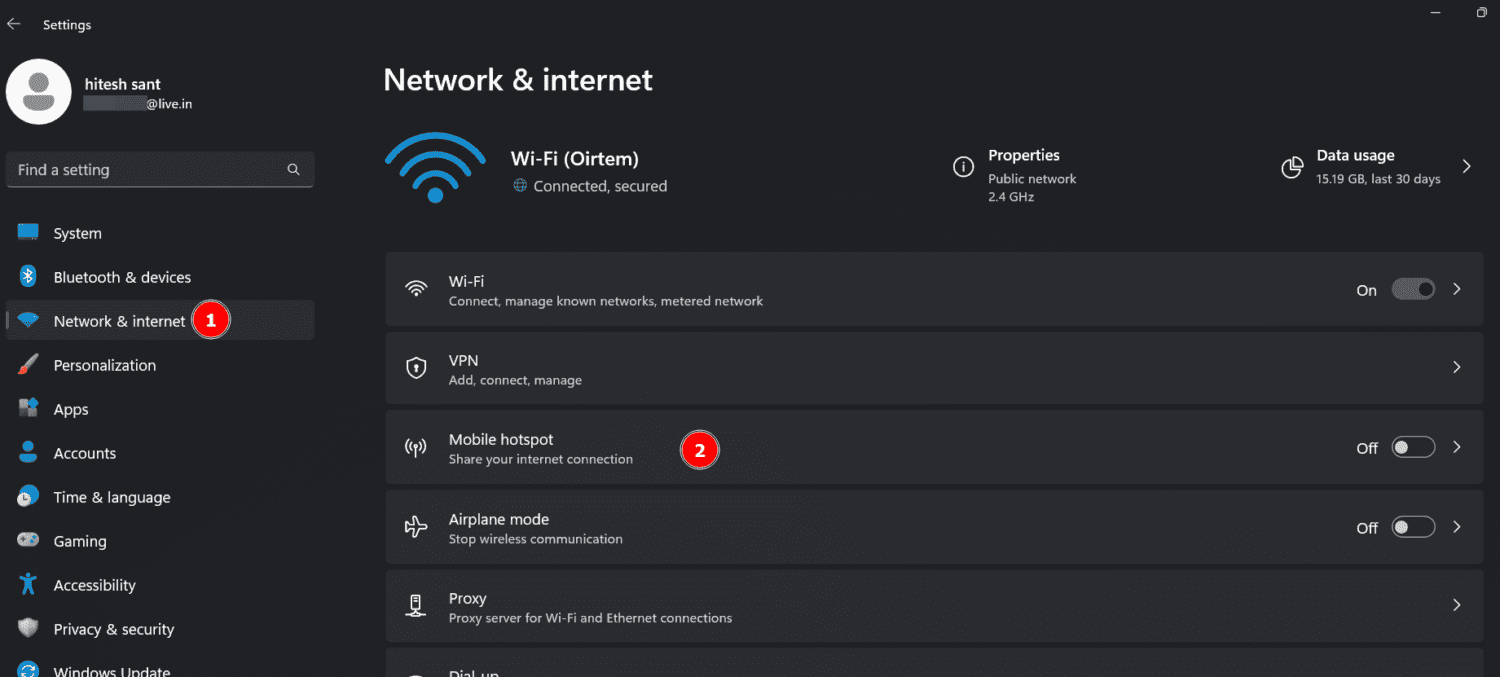
Далее нам нужно настроить сеть точки доступа (отмечена цифрой 3), включая ее имя и достаточно надежный пароль. Наконец, включите переключатель (обозначен цифрой 1) и убедитесь, что он использует подключение через WiFi (обозначен цифрой 2).
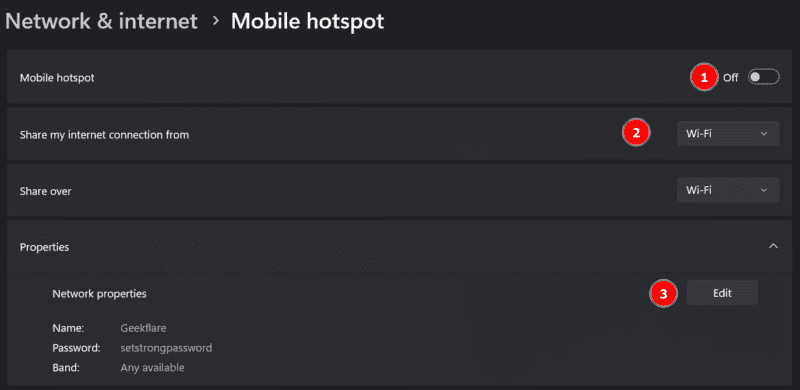
Шаг 2. Включите совместное использование сети VPN
Этот шаг включает в себя несколько настроек, чтобы включить туннелирование VPN через мобильную точку доступа, которую мы только что активировали на предыдущем шаге.
Перейдите в Панель управления > Все элементы панели управления > Центр управления сетями и общим доступом.
Теперь нажмите «Изменить настройки адаптера» на боковой панели.
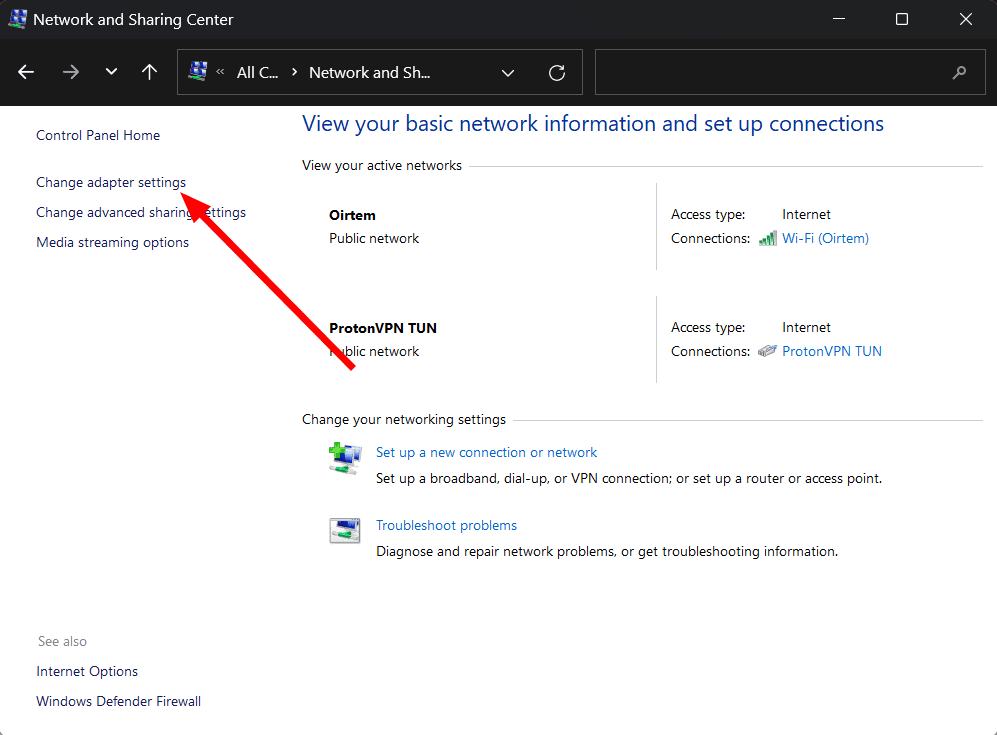
У него будет три активных конфигурации: VPN-подключение, мобильная точка доступа и маршрутизатор Wi-Fi (или Ethernet).
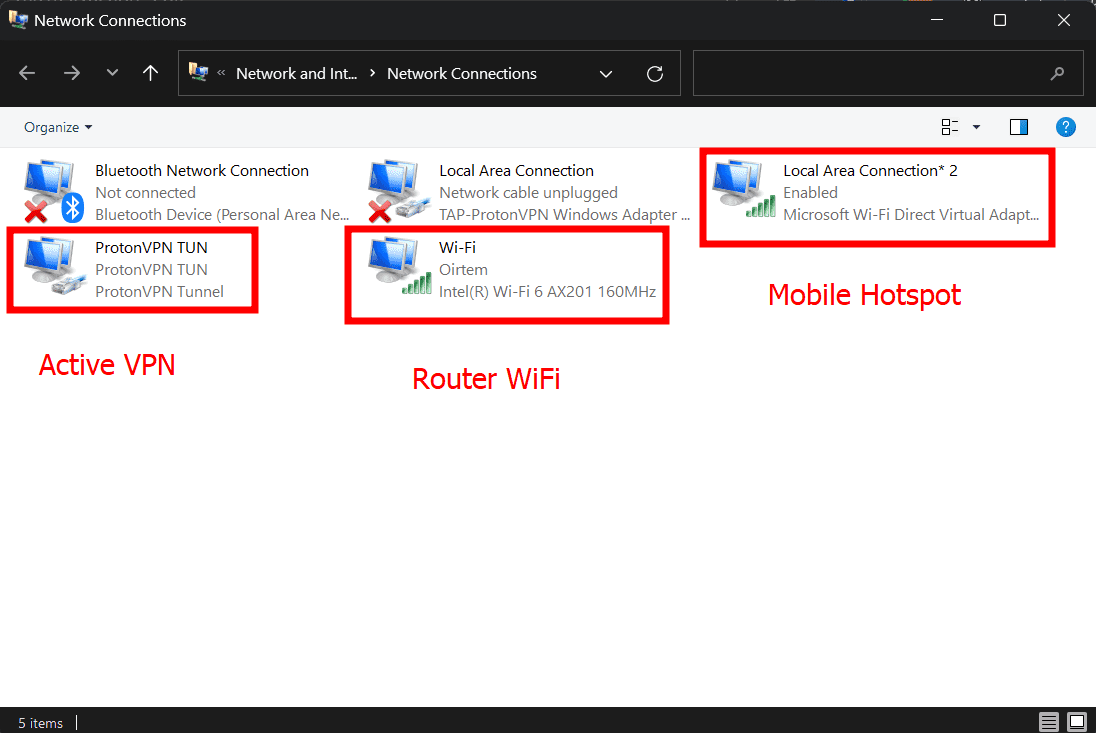
Возможность включения шифрования VPN через точку доступа должна быть настроена в сети VPN. Итак, щелкните правой кнопкой мыши VPN-подключение и выберите «Свойства».
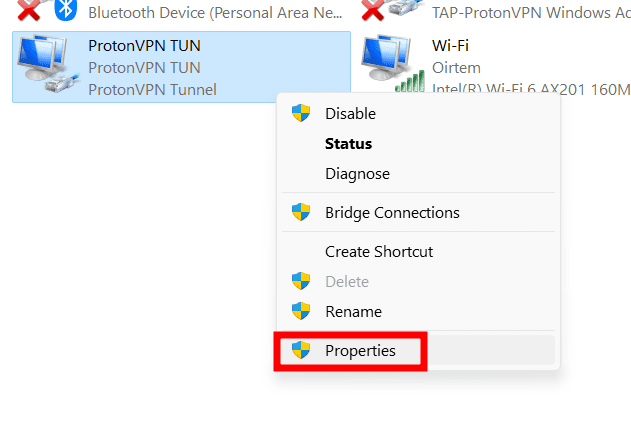
Выберите «Общий доступ» (как 1), разрешите общий доступ к Интернету (как 2) и выберите сеть (как 3).
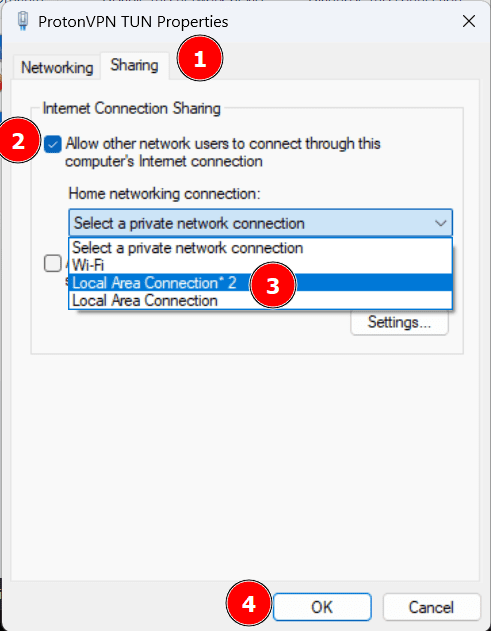
Здесь сеть будет той, которая связана с точкой доступа. Наконец, нажмите ОК.
Теперь вы можете подключить Apple TV к компьютеру, чтобы насладиться спуфингом местоположения VPN.
Способ 3: настройки DNS Apple TV
Это включает в себя использование интеллектуального DNS, который обманывает потоковые платформы, заставляя их поверить, что вы подключаетесь из «разрешенного» места.
Это похоже на использование VPN без шифрования. Это означает, что нет «дополнительной» защиты, снижающей скорость сети.
Проще говоря; используйте DNS-сервер, отличный от вашего интернет-провайдера. И хотя Apple TV еще не имеет встроенной поддержки VPN, он совместим с собственным DNS-сервером.
Важно использовать интеллектуальный DNS-сервер вашего VPN-провайдера или такую службу, как SmartDNSProky. (процесс зависит от службы)
Итак, следуйте инструкциям ниже, как только вы получите адрес DNS-сервера.
Откройте настройки Apple TV и подключитесь к Интернету. Здесь нажмите на соединение, Ethernet или WiFi, что бы вы ни использовали.
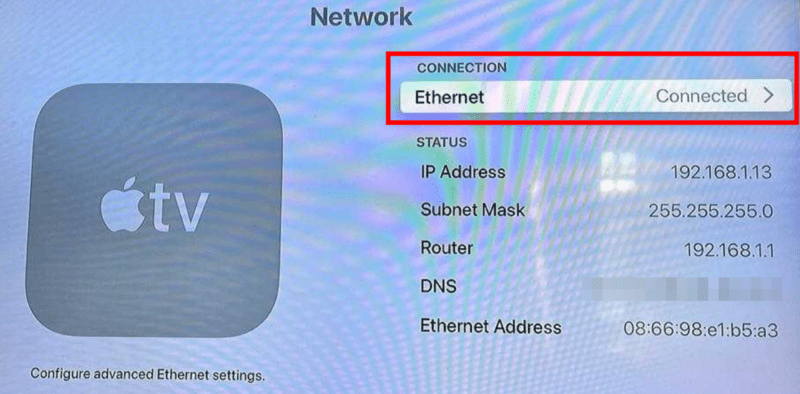
Затем перейдите в «Настроить DNS» и переключитесь на «Вручную».

Наконец, введите адрес SmartDNS, нажмите «Готово» и перезагрузите компьютер.
Итак, это была настройка вашего Apple TV для потоковой передачи по всему миру. Однако то, что вам действительно нужно, — это надежный VPN — вы можете проверить некоторые из них ниже?.
Apple TV VPN
№1. ЭкспрессVPN
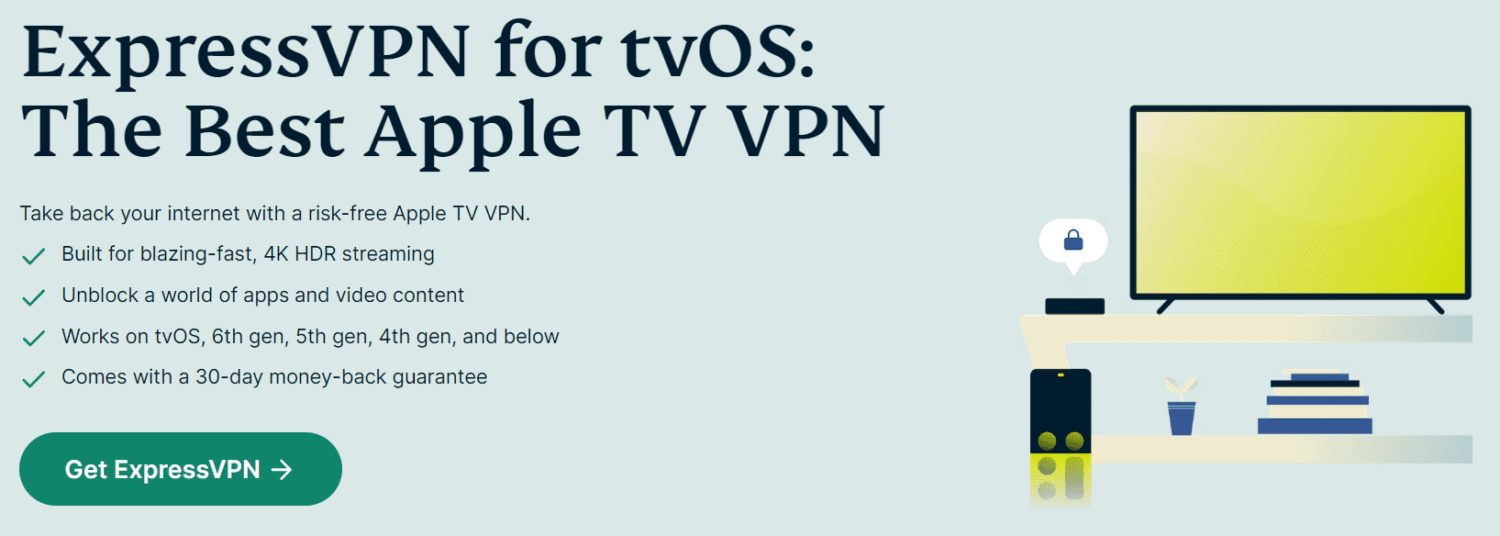
ExpressVPN — лидер рынка с удобным интерфейсом, максимальной скоростью и завидными возможностями геоблокировки.
Кроме того, вы также получаете серверы по всему миру, собственные приложения для большинства платформ и приличный список функций, включая 256-битное шифрование AES, раздельное туннелирование, аварийный выключатель и т. д.
Вдобавок ко всему, есть 30-дневная гарантия возврата денег, которая поможет вам попробовать его без риска.
№ 2. НордВПН
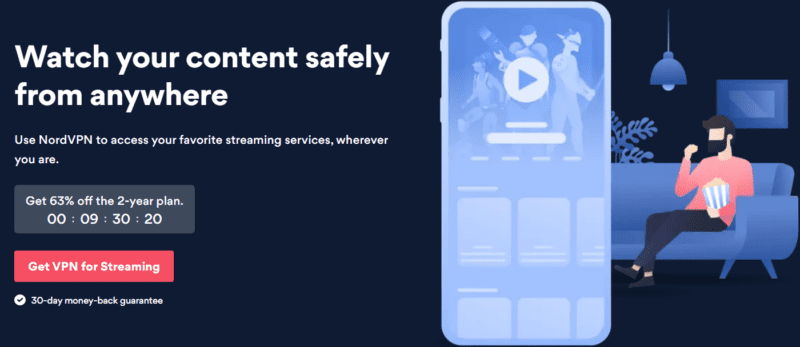
NordVPN — не менее эффективный вариант, но гораздо дешевле.
Он имеет глобальное присутствие и большую базу пользователей, которые приветствуют его общую производительность. Функции включают 256-битное шифрование AES, Smart DNS, раздельное туннелирование, аварийный выключатель, двойную VPN и многое другое.
В целом, NordVPN является лидером, заботясь о безопасности и развлечениях с одинаковой эффективностью, а также предлагает аналогичный 30-дневный возврат денег для полного спокойствия.
№3. Самый быстрый VPN
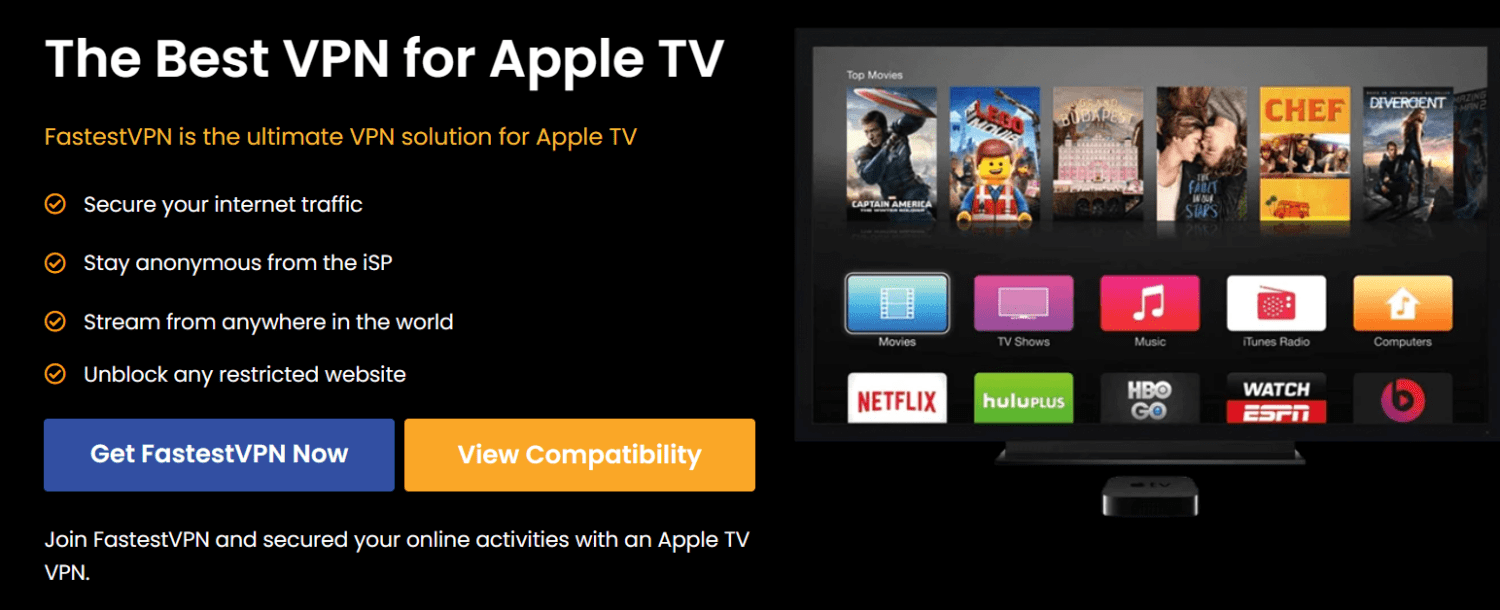
FastestVPN предлагает вам потрясающую сделку с пожизненной подпиской, которая в настоящее время стоит 40 долларов.
Кроме того, у него есть месячные и годовые планы.
Все планы включают неограниченную пропускную способность, собственный блокировщик рекламы, защиту от вредоносных программ и десять подключений на подписку.
Наконец, на вас распространяется 15-дневная гарантия возврата денег, чтобы убедиться, что это соответствует вашему счету.
Раскройте весь его потенциал!
Apple TV — это качественный продукт, которому нужна VPN, чтобы предложить своим пользователям максимальную ценность. Это руководство было посвящено способам обхода цензуры с помощью трех простых в реализации методов.
Вероятно, наиболее эффективно установить VPN на маршрутизаторе, так как он охватывает все подключенные устройства за один раз и не требует отдельной установки.
Тем не менее, виртуальные частные сети также печально известны снижением скорости. Таким образом, вы можете избавить несколько устройств от этого ненужного шифрования, которого вы можете добиться с помощью сотовой точки доступа или настройки параметров DNS на своем Apple TV.
Наконец, упомянутые выше VPN сослужат вам хорошую службу в бесперебойном просмотре международного контента.
PS: Вот еще несколько VPN, чтобы разблокировать Netflix, Disney+, Hulu и другие. Тем не менее, есть вещи, на которые стоит обратить внимание, прежде чем выбрать какой-либо VPN.